
On enflamme tout de nos jours, alors pour ce tutoriel, nous allons jouer avec le feu et enflammer une moto.
Le résultat est plus « artistique » que « réaliste ». Ce tutoriel est écrit avec Photoshop CS5.
Images source :
• Textures de lumière, Light textures, by frasio, sur DeviantArt
• Feu et flammes, Package – Blaze 3, by resurgere, sur DeviantArt
• Moto Bike 02, by cecika07, sur freeimages.com
► Pour habiller le fond, ouvrez l’image IMG_8779 du pack Light textures et faites la pivoter via la menu .
► Détourez la moto, avec la Baguette magique en cochant la fonction Ajouter, sélectionnez le fond Blanc.
Supprimez le fond ou appliquez un masque, appuyez sur la touche Alt quand vous créez le masque à partir de la sélection du fond.
► Déposez la moto dans votre document. Adaptez sa taille via les touches Ctrl + T en pensant à maintenir la touche Maj enfoncée de façon à conserver les proportions.
La roue arrière de la moto doit se trouver positionnée sur l’explosion principale de l’image de fond.

► Ajoutez un , baissez la Luminosité et augmentez le Contraste.
Écrêtez ce calque au calque de la moto, par l’icône en bas du panneau ou faire un clic droit sur le calque de réglages, dans le panneau Calques et choisir Créer un masque d’écrêtage.
► Sur le masque, appliquez un dégradé linéaire de Noir vers Blanc, de façon à ce que le réglage ne s’applique que sur le fond de la moto et un peu en son centre.
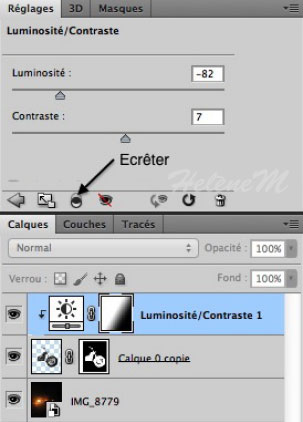
► Dupliquez le calque du fond, déplacez-le au-dessus de la pile des calques, dans le panneau Calques.
Ajoutez-lui un masque et appliquez un dégradé radial de Blanc vers Noir, sur la roue arrière afin que l’effet ne s’applique que sur cette dernière. Mettez ce calque en mode Superposition, par le menu en haut du panneau Calques.
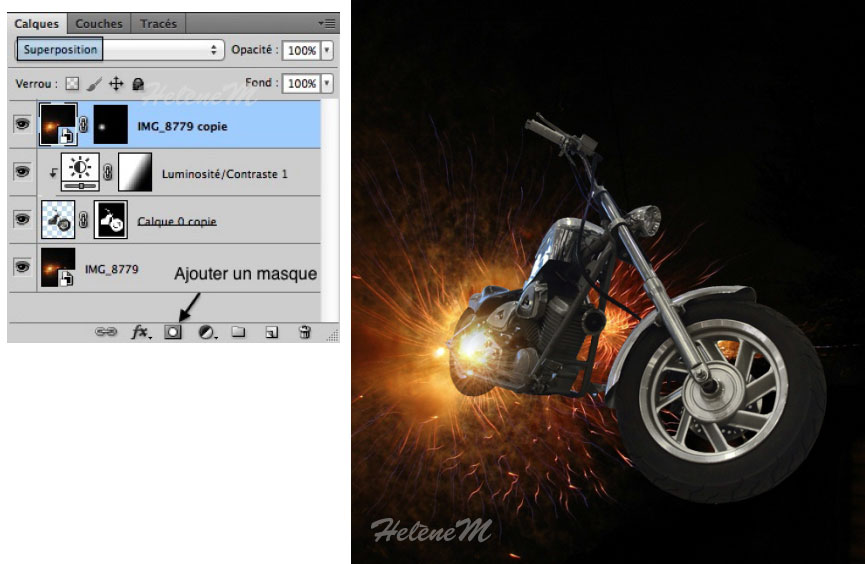
► Importez l’image pht4469 du Package – Blaze 3 et positionnez le calque sur la fourche avant de la moto.
Mettez le calque en mode Superposition et pivotez-le puis transformez-le via Ctrl + T. Gommez le copyright qui apparaît dans l’image.
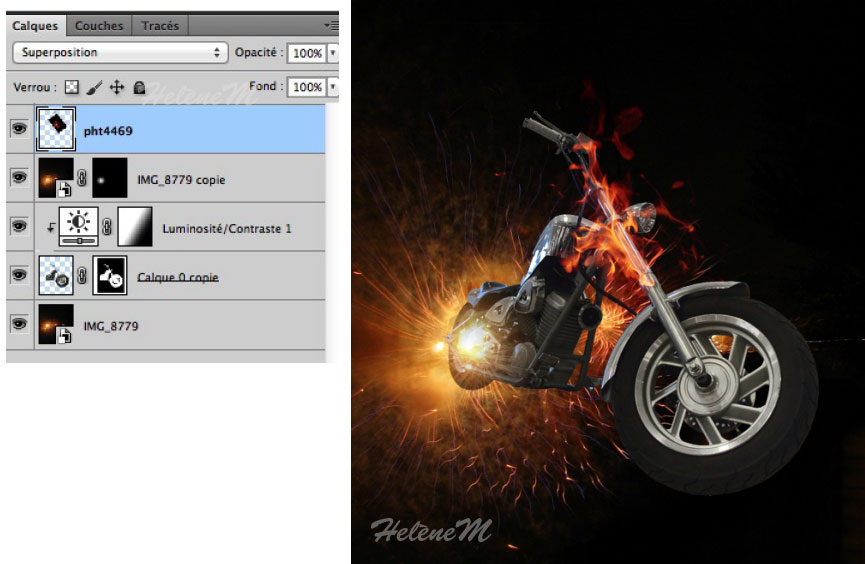
► Dupliquez ce calque et positionnez-le sur le bas de la fourche de la moto, il faut aussi le déformer pour bien l’appliquer le long de la fourche.
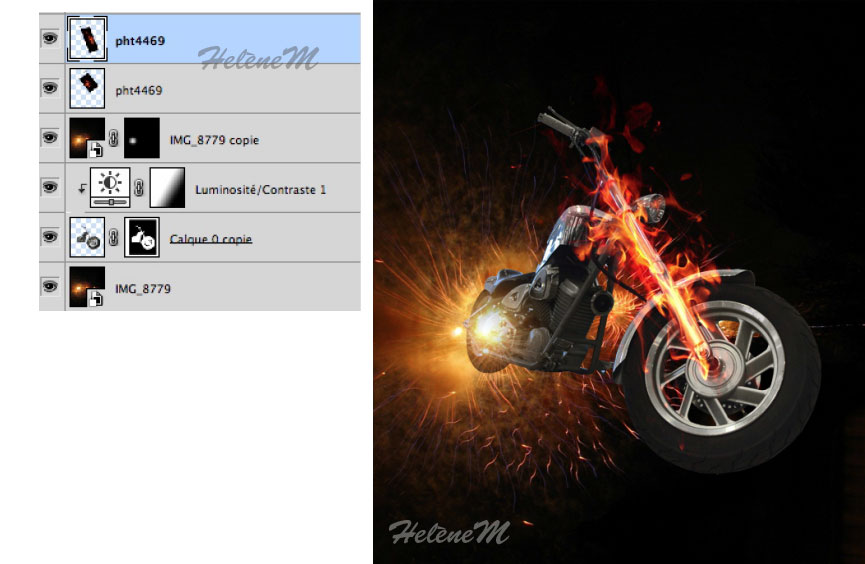
► Importez l’image pht6018 du Package – Blaze 3, déformez le calque par et placez-le sur le haut de la roue avant. Mettez aussi ce calque en mode Superposition et gommez le copyright.
► Dupliquez ce calque, puis .
Enfin pivotez-le.

► Importez l’image pht6026 du Package – Blaze 3 et comme les autres, déformez le calque par et placez-le sur la roue arrière. Bien entendu, ce calque doit aussi être en mode Superposition. Pensez à gommer le copyright.

Vous pouvez laisser tel quel, mais si vous désirez finaliser sous Camera Raw,
► Enregistrez votre composition en .JPG puis ouvrez l’image dans Camera Raw. Suivez les captures ou créez vos propres réglages, tout ceci n’est que subjectivité, chacun ses goûts.
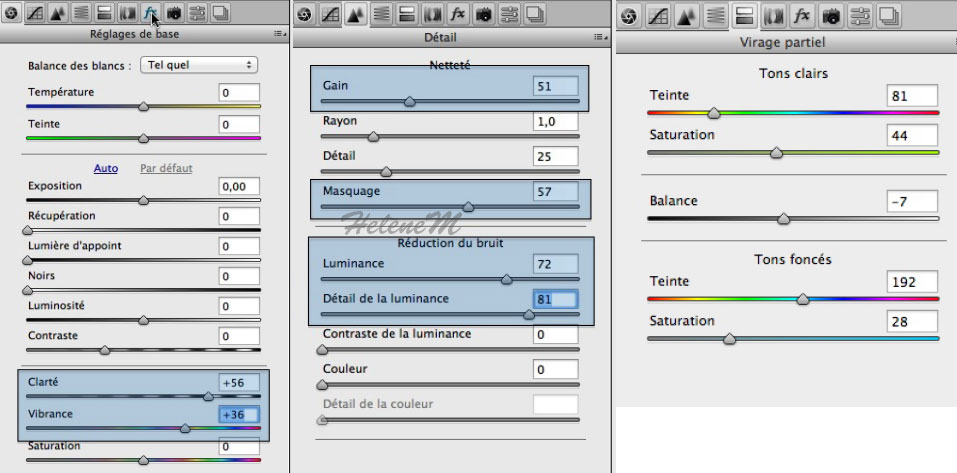
L’image finale se trouve au ▲ début du tutoriel
Ce tutoriel a été réécrit avec l’autorisation de son auteur.
Ce tutoriel est la propriété du site Photoshoplus. Toute reproduction, exploitation ou diffusion du présent document est interdite.
Photoshoplus ©



